| 1 |
[ 新規作成 ] をクリックします ( インデックス簡単印刷の新しい機能は未検証です ) |
|
( 以前に編集保存のデーターを再編集する場合は [ 最近使ったファイルを開く ] 又は [ ファイルを開く ] より指定します ) |
|
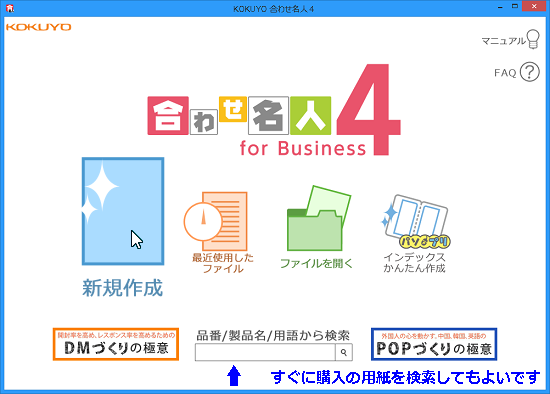 |
|
|
|
| ・ |
新規作成 |
・ |
ファイルを開く |
|
新しく初めから作品を作成してゆきます。 |
|
過去に編集されたデーターが保存のフォルダを表示します。 |
| ・ |
最近使用したファイル |
・ |
品番 / 製品名 / 用語 から検索 |
|
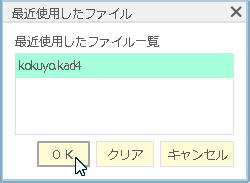 |
|
コクヨ製品を一発で検索表示します。 |
|
|
|
| 2 |
用紙選択・変更画面 |
|
[ 品番 / 製品名 / 用語から検索 ] へ今回使います名詞用紙の製品番号の [ KJ-VHA10W ] を入力して検索ボタンをクリックします。 |
|
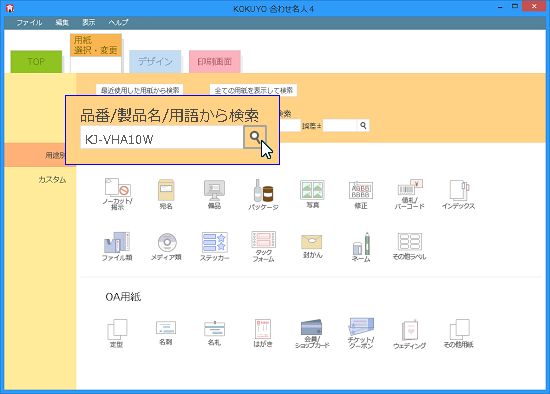 |
|
|
| 3 |
品番を確認されて [ 決定 ] をクリックします。 |
|
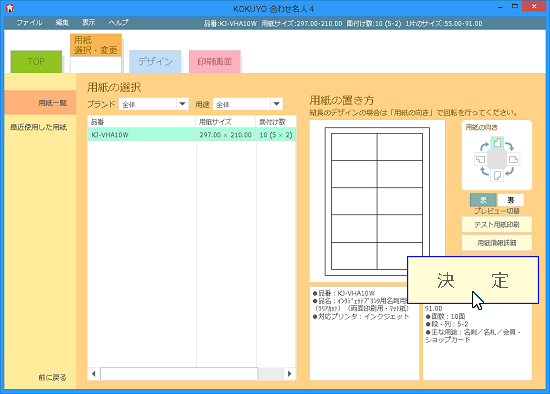 |
|
|
| 4 |
デザインの設定 - 使用するテンプレートを決定します |
|
① テンプレートをクリックして、 ② テンプレートのカテゴリ ( 種類 ) 等を選択、、③ ギャラリー表示 をクリックします。 |
|
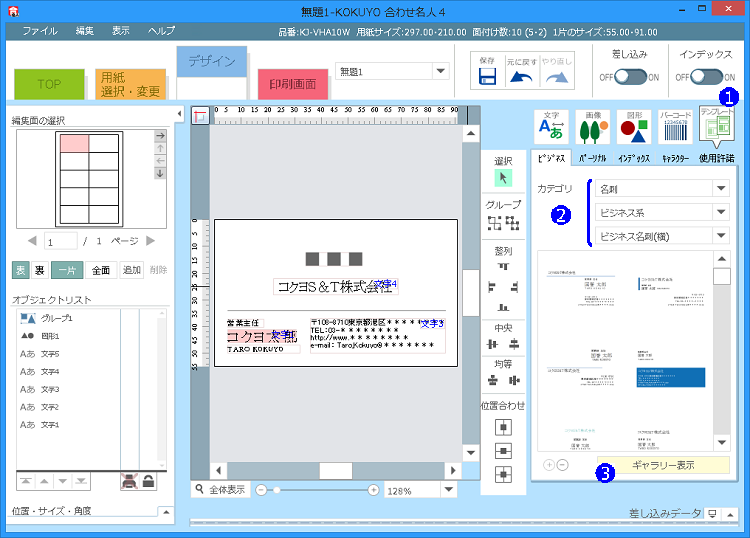 |
|
|
| 5 |
使用するテンプレート ( 事前にデザインされているもの ) をマウスで選択して決定をクリックします。 |
|
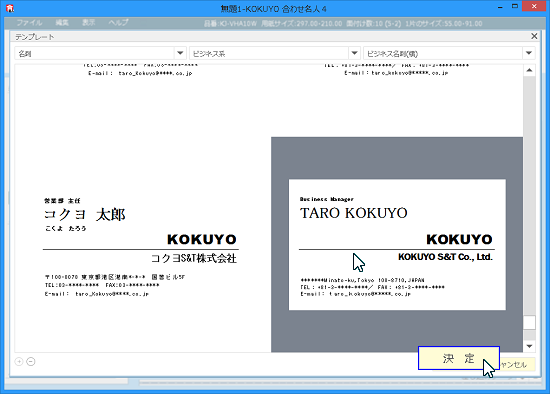 |
|
|
| 6 |
はいをクリックして適応します。 |
|
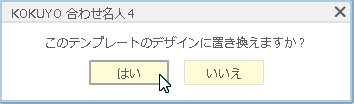 |
|
|
| 7 |
デザインより名刺の内容を好きなように編集して作成してゆきます。 |
|
編集する オブジエックト ( 抽入されているもの ) を 1 クリックで枠を調整出来る状態になり、 オブジエックトをW クリックで文字を入力出来る状態になります。
コメント: 登録のオブジエックトはコピーして自由に配置して使用できます。 |
|
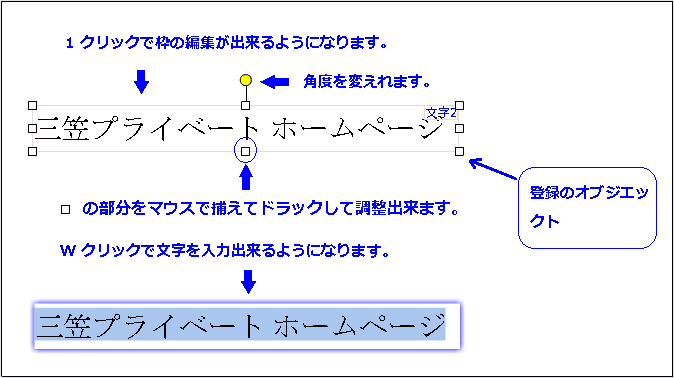 |
|
|
|
| ・ |
文字を真ん中に配置したい場合 |
|
文字オプジエックト ( 抽入枠 ) を左右一杯に合わせて  をクリックします ( 縦も同じ )。 をクリックします ( 縦も同じ )。 |
|
|
|
|
| ・ |
MS ゴシップ |
・ |
MS 明朝 |
|
標準的な日本語のフォントです。 |
|
筆書きのようななめらかな字体のフォントです。 |
| ・ |
MS UI Gothic |
・ |
Times New Roman |
| ・ |
ウィンドウズ用のフォント。 |
|
アルファベットに使うとおしゃれなフォント。 |
| ・ |
メイリオ |
・ |
Impact |
|
Vista より使われているウィンドウズ用のフォント。 |
|
これを使うのはあなたのフィーリング? |
|
|
|
| 8 |
出来栄えはともかくにして出来上がりました。 |
|
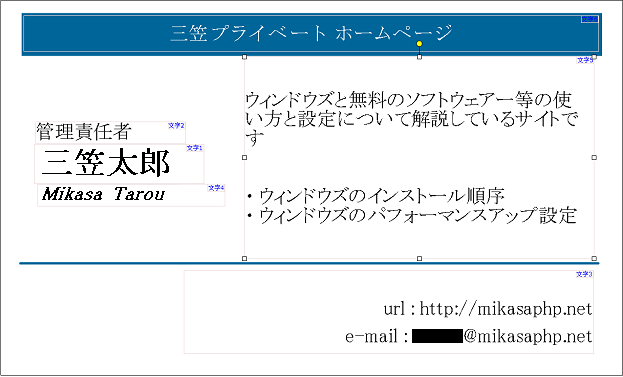 |
|
|
| * |
オブジエックト ( 枠 ) に対して入力の文字の状態が適切でない場合には以下のように赤色表示されますので改行等を入れて ( 折り返し ) 枠内に収まるように修正されて下さい。 |
|
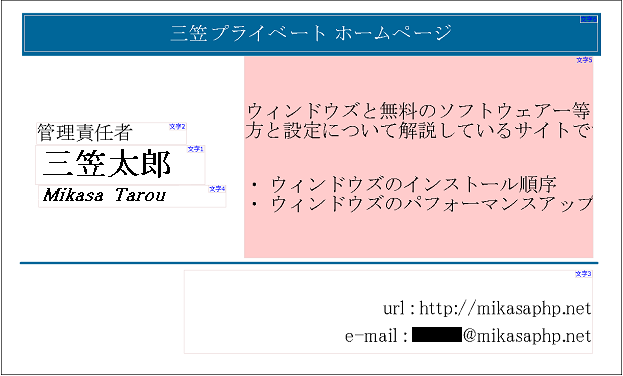 |
|
|
| * |
画像の抽入 |
|
① 画像をクリック、 ② プルダウンメニューから画像を選択して ③. 画像の配置、大きさを調整します。 |
|
個人で用意した写真等を抽入の場合は  より取り込みます。 より取り込みます。 |
|
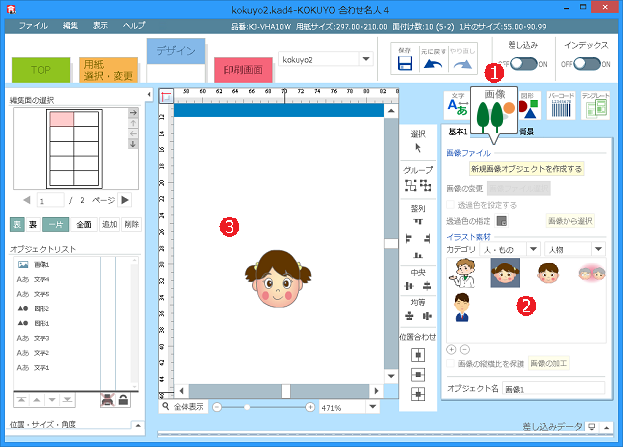 |
|
|
| 9 |
編集データーを保存します |
|
 ボタンを押して編集のデーターを保存します。 以後 保存の ボタンを押して編集のデーターを保存します。 以後 保存の  合わせ名人ファイルを W クリックにて一発で編集画面を表示する事が出来ます。 保存場所を変更の場合は 上部メニューの ファイル →
[ 名前を付けて保存 ] より好きな場所を指定できます。 合わせ名人ファイルを W クリックにて一発で編集画面を表示する事が出来ます。 保存場所を変更の場合は 上部メニューの ファイル →
[ 名前を付けて保存 ] より好きな場所を指定できます。 |
|
|
|
編集データーのバックアップは  ファイルをコピーしてバックアップ出来ます。 ファイルをコピーしてバックアップ出来ます。 |
|
|
| 10 |
印刷画面の設定 |
|
① 印刷画面 をクリックして、② パソコンに接続のプリンターが選択されている事を確認し、 ③ 全画面印刷 をクリックして ④ 印刷 をクリックします。 |
|
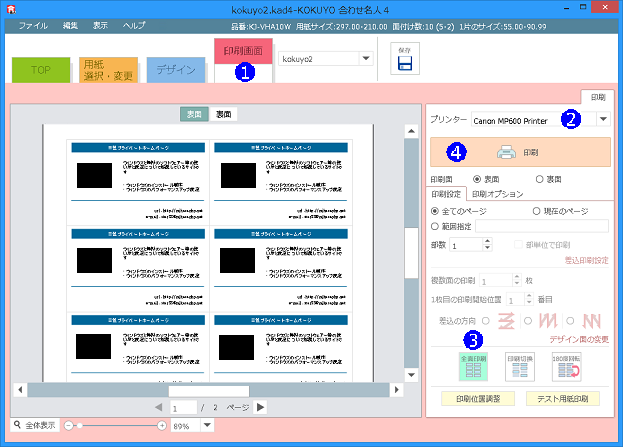 |
|
|
|
| ・ |
テスト用紙印刷について |
|
名刺用紙ではなく普通紙 A4 を使用してプリンターの用紙の種類 ( 下部13項目 ) を普通紙で印刷確認できます。 これは枠線が出力されて印刷されます。 残念ですが印刷内容は印刷されませんので内容がずれていないかは確認出来ない様です。 |
|
|
|
|
| ・ |
印刷位置調整 - 出来上がりが左右上下にずれる場合に印刷位置を調整できます |
|
印刷内容が左へ 1 mm づれた場合に 1 mm 右へ修正してみます |
|
印刷画面の設定 画面にて下部の [ 印刷位置調整 ] をクリック、→ ( 右 ) ボタンをクリックして水平位置を [ 1.00 ] に設定します。 設定後 OK をクリックします。 赤枠が修正された位置です。 |
|
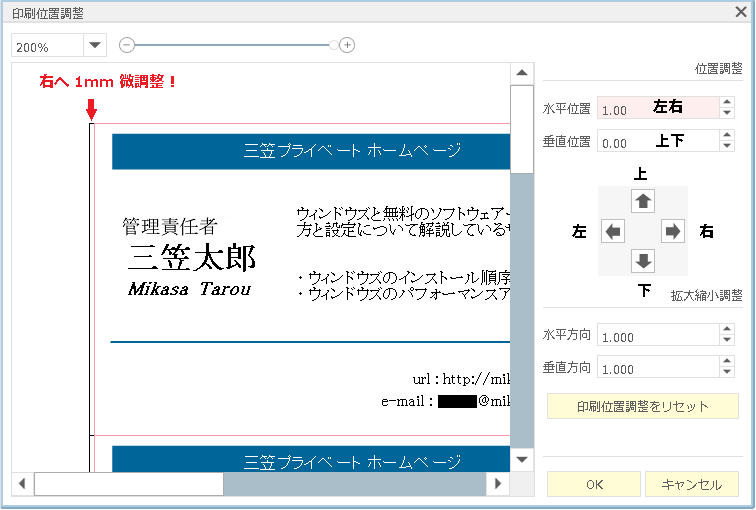 |
|
|
|
| 11 |
ウィンドウズの 印刷画面が出ましたら使用のプリンターを [ プリンター名 ] のプルダウンメニューより指定して [ プロパティー(P)
] をクリックします。 |
|
 |
|
|
| 12 |
プリンターの設定をします |
|
今回は プリンターに Canon を使いますのでコクヨの名詞用紙に指定されています [ マットフォトペーパー ] に設定します。 普通紙でも問題なく出来上がります。 |
|
|
|
以下は用紙に載っていますプリンター別の用紙設定です( 購入のコクヨの名刺用紙に載っていますのでご確認下さい )。 |
|
| プリンタ メーカー |
プリンターの用紙設定 |
| エプソン |
フォトマット紙 ・ PM マット紙 |
| キャノン |
高品位専用紙 ・ マットフォトペーパー |
| HP - NEC |
プレミアムインジエックト専用紙 ・ その他のインジエックト用紙・専用紙 |
|
|
|
| 13 |
設定後 OK をクリックします。 印刷プレビューを有効にしていますので開始前にプレビュー画面が出てきます。 |
|
 |
|
|
| 14 |
OK クリックで開始します。 |
|
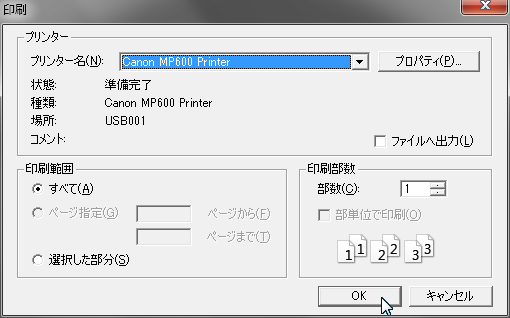 |
|
|
| 15 |
プレビュー画面です。 プルダウンメニューにて拡大縮小してずれていないか確認されて下さい。 よろしければ [ 印刷開始 ] ボタンをクリックして印刷を開始します。 |
|
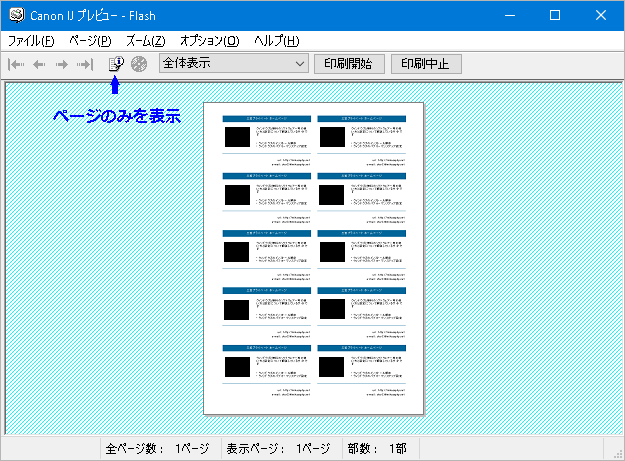 |
|
|
| 15 |
印刷中です。 |
|
 |
|
|
| 16 |
最後に [ 合わせ名人 4 ] を閉じて作業はすべて終了です。 |